結婚式、披露宴も佳境に入る頃、大抵の場合は盛り上がりも最高潮に迎えた場面でムービーが流れ始めます。その時、ムービーの最後にエンドロールを入れることが多いのですが、iMovieで作るにはどうすれば良いかお悩みではないでしょうか。
そこで本記事では、iMovieでエンドロールを作成する方法について徹底解説。文字や画像の配置テクニックも併せてご紹介しています。
【Mac版】iMovieでエンドロールを作成する方法
iMovieを開き、「タイトル」からエンドロールを選択してタイムラインにドラッグ&ドロップします。
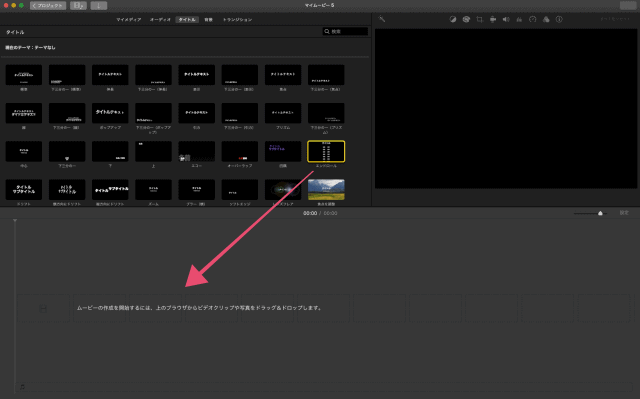
次にエンドロールクリップをダブルクリック、もしくはエフェクトメニューの「タイトルの設定」を選択してください。
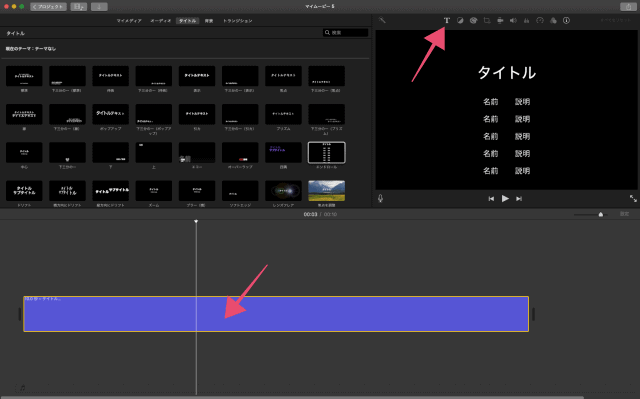
すると、プレビュー画面でテキストの編集ができるようになるので、任意のタイトル、文章に変更しましょう。
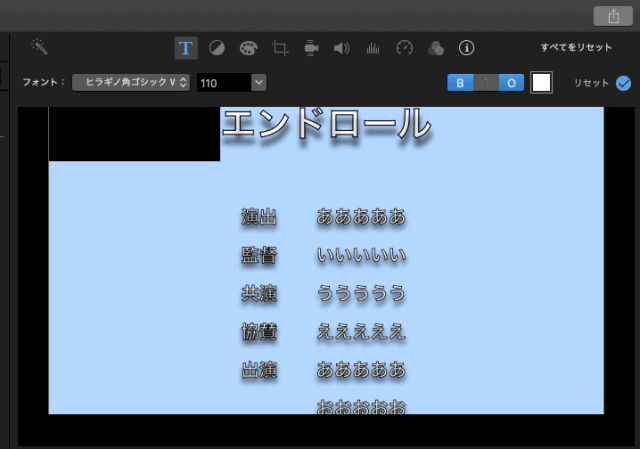
上記のようなイメージでエンドロールを作りました。
基本的なエンドロールの作り方はこれで終わりです。非常に簡単なので是非お試しください。
もしフォントが気に入らない、フォントサイズを調整したい場合はエフェクトメニューの「タイトルの設定」から変更してあげましょう。
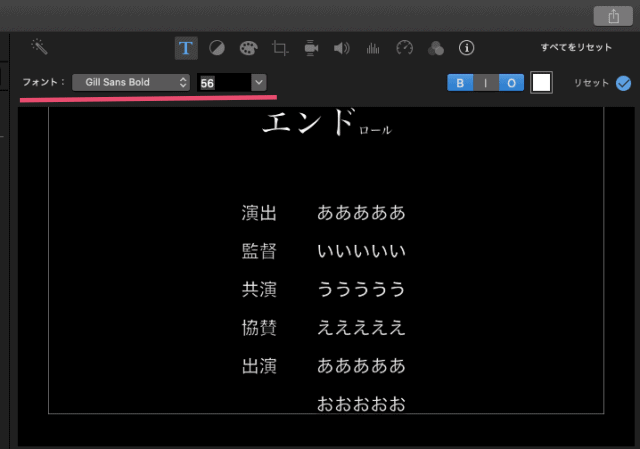
iPhone版iMovieでエンドロールを作るには
iMovieはMacだけでなく、iPhoneやiPadでも使えるiOS版が存在します。ですが、iOS版は機能が限定されており、Macで使えるエンドロールタイトルを使うことができません。
ですので、もしiPhoneでエンドロールをを作る場合は、Keynoteなどを使ってエンドロールのテキスト静止画を用意する必要があります。手順としては次の通り。
- Keynoteなどで、エンドロールに使うテキスト画像を用意する
- iMovieに画像を取り込み、タイムラインに取り込む
- 画像が下から上へ流れるように設定する
擬似的なやり方となりますが、一応上記の方法で実現は可能です。
ですが労力が大変なので、やはりエンドロールが入った動画をしっかり作るのでしたらMac版のiMovieの利用を強くおすすめします。
iMovieのエンドロール小技テクニック
流れる速度を調整する
iMovieのエンドロールはクリップの長さで流れる速度が自動的に調整されます。エンドロールに使われている文字数が多ければ多いほど、クリップを短くすれば流れる速度は早くなり目で追えないスピードとなることも。

この辺りは自分の目で確かめながらクリップの再生時間を調整して、エンドロールの速さを決めましょう。
テキストを左寄せ/右寄せにする
iMovieはテキスト周りの微調整が貧弱です。そのため、このアプリでテキスト系動画を作ろうとしたらめちゃくちゃしんどいのでおすすめしません。
エンドロールタイトルクリップですが、こちらも左寄せや右寄せのメニューが用意されておらず、中央寄せから手軽に調整することができません。そのため、無理やりクリップの位置を調整するしかないのがデメリット。
正直エンドロールが長くなればなるほどキツいのでおすすめはしませんが、左寄せのやり方をご紹介します。
ちなみにタイトルは動かせないので、左寄せや右寄せをしたいときは削除しましょう。削除して普通のテキスト部分にエンドロールのタイトルを作ることをおすすめします。
左寄せ
エンドロールを編集状態にし、左寄せしたいテキストの先頭にカーソルを合わせてバックスペースキーを押してください。
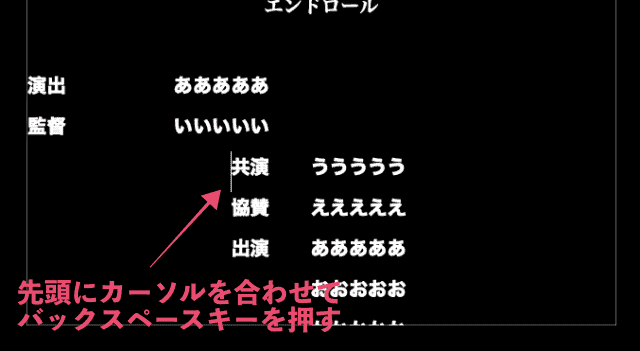
すると、テキストが左寄せされます。これを段落の数だけやっていくだけです。正直しんどいですよね。
右寄せ
右寄せはもっと面倒です。iMovieのエンドロールはデフォルト状態だと文章が下記のように分割されています。
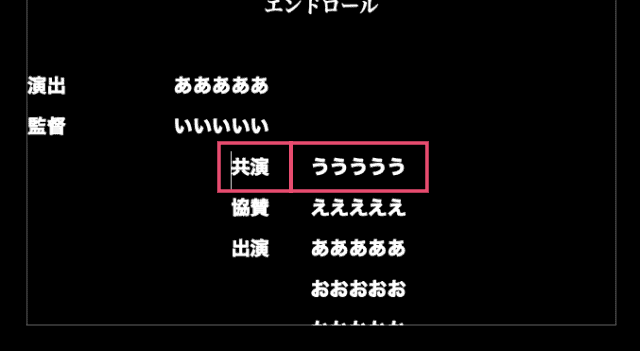
この状態だと右寄せをしようとすると下記のようにレイアウトが崩れてしまいます。
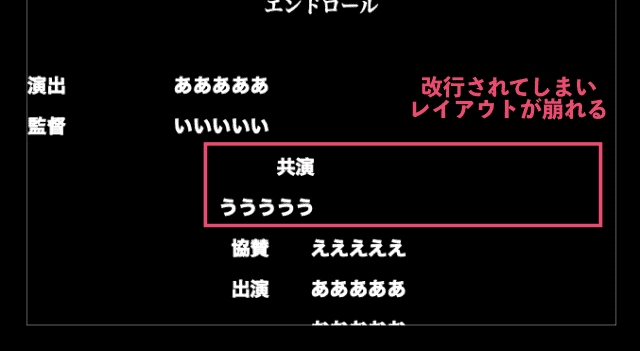
この現象を回避してテキストを右寄席するには、分割されたテキストの右側を消去し、左側と結合させた上で右寄せを行いましょう。イメージがちょっとわかりにくいかと思いますが、「共演 ううううう」を実際に右寄席しながら解説を進めます。
まずは、「ううううう」を削除してください。この時、「共演」との間にあるスペースも一緒に削除。
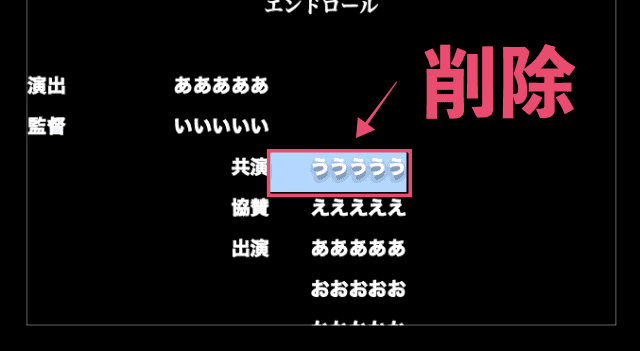
削除したらこんな感じになるので、「共演」の一番後ろにカーソルを合わせてください。
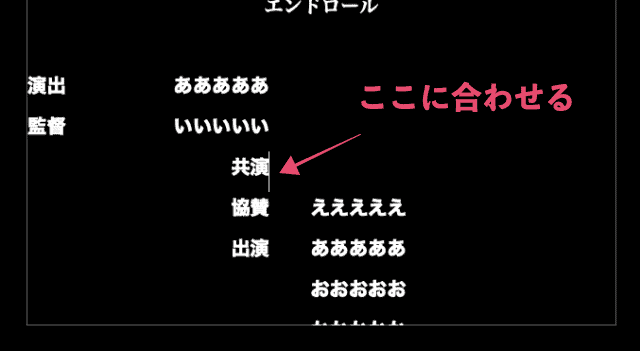
半角スペースや全角スペースを駆使し、下の行とスペースの配置が合うようにテキストを挿入していきます。デフォルトだと全角スペース2つ分が空白部分となっていました。
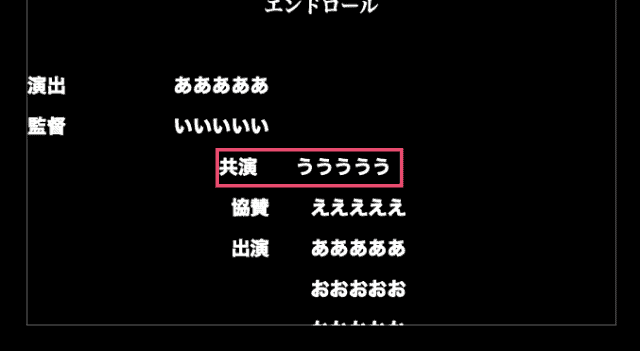
この時点では文字全体の配置は気にしないでください。
次にテキストの編集にカーソルを合わせ、スペースを駆使して右寄席していきます。丁度いい位置まで合わせてみてください。
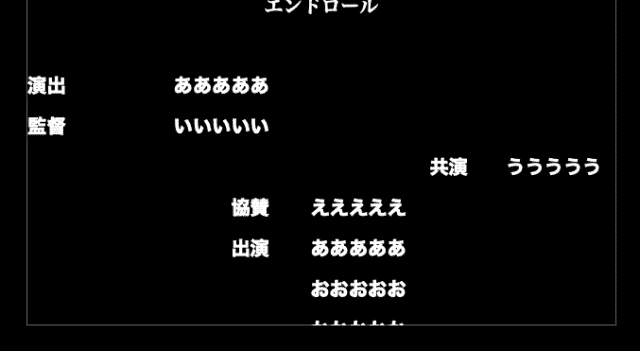
これで右寄せは完了です。実践するとわかりますが、かなり面倒なので正直おすすめしません。やるのでしたら左寄せの方が良いでしょう。
エンドロールに画像を配置する
左寄せや右寄せができるようになると、結婚式ムービーでよく見かける写真のスライドショーも同時に映すことができます。下記のようなイメージです。
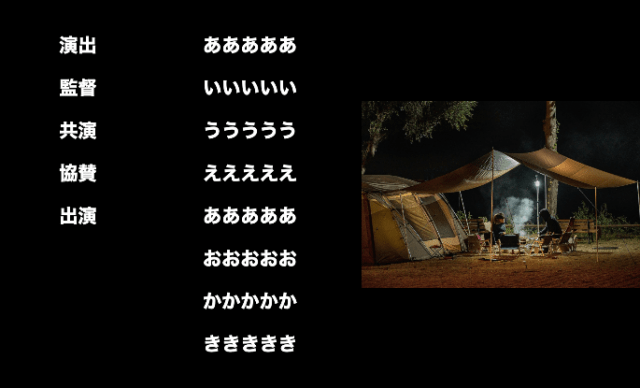
やり方も非常に簡単です。
画像をタイムラインに挿入し、エフェクトメニューから「オーバーレイ設定」→「ピクチャ・イン・ピクチャ」を選択するだけです。画像の枚数分この処理を行えば、映えるエンドロールを作ることができます。
もし画像が勝手に動く場合はKen Burnsがオンになっているので、エフェクトメニューのクロップから「フィット」に変更しましょう。
スライドショーの作り方は下記ページに紹介しているので是非参考にしてみてください。

